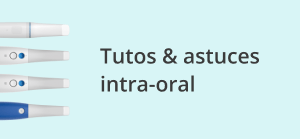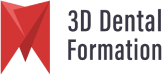Dans cet article, notre expert en impression 3D, Alex, vous présente un tutoriel complet sur le système d’automatisation d’impression 3D de Formlabs, le Form Auto. Cet accessoire innovant, conçu pour les imprimantes Form 3, Form 3B, Form 3+, et Form 3B+, révolutionne le processus d’impression 3D en automatisant plusieurs étapes clés.
– Une imprimante Formlabs : Form 3, 3+, 3B, 3B+
– Form Auto
– PreForm
– Dashboard
– Fleet Control
Sommaire
- Introduction
- À qui est destiné cet accessoire ?
- Ce dont vous aurez besoin
- Présentation de l’appareil
- La Form Auto avec PreForm
- Votre workflow maitrisé avec Fleet Control
- L’impression avec Form Auto
- Fin d’Impression : Détachement de vos pièces
- Services et Support Premium Impression 3D
- Support Premium Impression 3D
- Produits recommandés
1. Introduction
Le Form Auto est un accessoire développé par Formlabs, principalement conçu pour fonctionner avec leur imprimante 3D SLA, la Form 3. Cet accessoire est une station d’automatisation qui permet d’améliorer l’efficacité et la productivité des opérations d’impression 3D en automatisant certaines tâches répétitives.
Il est conçu pour les environnements de production où il est nécessaire de maximiser l’efficacité et de réduire l’intervention manuelle.
2. À qui est destiné cet accessoire ?
Nous utilisons le Form Auto dans le milieu de la dentisterie, où il s’avère particulièrement précieux pour produire en grande quantité des modèles avec les résines Model V3 et Draft. Cet équipement est l’allié idéal pour les petits comme pour les grands laboratoires, car il permet de limiter au maximum les interventions manuelles sur l’imprimante.
Grâce au Form Auto, les laboratoires peuvent atteindre une efficacité accrue tout en maintenant une précision optimale, rendant la production plus fluide et moins dépendante de la surveillance constante.
3. Ce dont vous aurez besoin
Pour tirer pleinement parti du Form Auto et optimiser vos processus d’impression 3D, voici les équipements et outils nécessaires :
- Une imprimante Formlabs : Vous aurez besoin d’une des imprimantes suivantes pour utiliser le Form Auto :
- Form 3
- Form 3B
- Form 3+
- Form 3B+
- Form Auto : Ce module d’automatisation est essentiel pour maximiser l’efficacité de vos impressions en automatisant le retrait des pièces et le remplacement des plateformes d’impression.
- PreForm : Le logiciel PreForm est indispensable pour préparer vos fichiers de modélisation 3D avant l’impression. Il permet de configurer les paramètres d’impression et de trancher vos modèles avec précision.
- Dashboard : Le Dashboard Formlabs vous permet de suivre l’état de vos impressions, de gérer les tâches d’impression et de surveiller la performance de vos imprimantes à distance.
- Fleet Control : Outil de gestion pour superviser plusieurs imprimantes simultanément. Il facilite la gestion de votre parc d’imprimantes et assure une coordination fluide entre les différentes unités.
4. Présentation de l’appareil
Le Form Auto est un dispositif révolutionnaire conçu par Formlabs pour automatiser le processus d’impression 3D sur les imprimantes Form 3, Form 3B, Form 3+, et Form 3B+. Contrairement à d’autres systèmes, le Form Auto ne change pas la plateforme d’impression, mais utilise une plateforme Flex pour décharger automatiquement les pièces imprimées, rendant ainsi l’imprimante immédiatement disponible pour une nouvelle impression sans intervention humaine.
Ce système permet de détacher les pièces avec précision et rapidité, tout en maximisant la continuité des impressions. Grâce à cette automatisation, les utilisateurs peuvent lancer des impressions en série sans avoir à retirer manuellement chaque impression. Cela est particulièrement utile pour les environnements de production à grande échelle, comme les laboratoires dentaires et les entreprises de prototypage, où l’efficacité et la réduction des temps d’arrêt sont essentielles.
Combiné à des outils comme Fleet Control, le Form Auto offre une gestion centralisée et simplifiée de plusieurs imprimantes, optimisant ainsi la productivité et permettant un workflow fluide, sans interruptions prolongées.
5. La Form Auto avec PreForm
PreForm, le logiciel de tranchage de Formlabs, intègre des solutions d’optimisation et d’automatisation qui simplifient considérablement la préparation du plateau d’impression. Tel un assistant autonome, PreForm s’occupe de l’orientation des modèles, de la génération des supports et de l’agencement optimal des pièces sur la plateforme.
Cette automatisation permet de gagner un temps précieux dans le flux de travail, rendant la préparation de vos impressions bien plus rapide et efficace.

Avec PreForm, il vous suffit de vérifier les réglages suggérés, d’ajuster si nécessaire, puis d’envoyer le tout vers le flux d’impression. PreForm gère automatiquement les étapes complexes, vous permettant de vous concentrer sur l’essentiel et d’assurer une qualité d’impression optimale.

Une fois l’impression lancée, le Form Auto prend le relais pour gérer le déchargement des pièces imprimées et préparer l’imprimante pour la prochaine tâche, assurant ainsi un flux de production continu sans interventions manuelles fréquentes.
6. Votre workflow maitrisé avec Fleet Control
Laissez Fleet Control gérer votre groupe d’imprimantes pour optimiser votre flux de travail et augmenter votre productivité. Profitez de la file d’attente centralisée de Dashboard, où plusieurs utilisateurs peuvent à tout moment et où qu’ils se trouvent ajouter, dupliquer et hiérarchiser des tâches d’impression pour votre parc d’imprimantes 3D.
Optimisez la production de l’ensemble de votre parc. Lorsqu’un membre de votre équipe téléverse une tâche d’impression sur Dashboard, Fleet Control l’attribue automatiquement à une imprimante en fonction des consommables disponibles.
Recevez des informations et des notifications en direct concernant vos impressions, vos imprimantes et vos groupes d’imprimantes.
Mettez automatiquement à jour toutes vos imprimantes avec le dernier micrologiciel ou sélectionnez une version récente et appliquez-la aux imprimantes de votre liste.
Atteignez des niveaux de productivité inégalés grâce à un parc d’imprimantes 3D Form 3+ entièrement automatisé que vous pouvez contrôler de n’importe où et n’importe quand. Produisez 24/7 grâce à l’écosystème d’automatisation de Formlabs : la Form Auto, Fleet Control et le Resin Pumping System.
7. L’impression avec Form Auto
Pour cette partie nous vous proposons de visualiser la vidéo réalisée par Formlabs. Vous pourrez découvrir en détail chaque étape de l’impression.
Retour d’un de nos clients prothésiste sur l’utilisation de sa Form Auto dans son laboratoire dentaire :
8. Fin d’Impression : Détachement de vos pièces
À la fin de chaque cycle d’impression, le Form Auto simplifie considérablement le processus de retrait des pièces. Grâce à son système automatisé, le Form Auto se charge de retirer délicatement les modèles imprimés de la plateforme d’impression, minimisant ainsi le risque de dommages. Voici comment se déroule ce processus :
1. Détachement Automatisé des Pièces :
-
- Retrait Automatique : Dès que l’impression est terminée, le Form Auto entre en action. Il utilise une série de mécanismes précis pour détacher les pièces de la plateforme d’impression sans intervention manuelle.
- Transfert des Pièces : Les pièces finies vous attendent pour être transférées vers votre post traitement.
2. Préparation pour la Nouvelle Impression :
-
- Nettoyage de votre plateforme : Le Form Auto replace automatiquement votre Build Plateforme Flex propre, prête pour le prochain cycle d’impression. Ce raclage de surface, permet une continuité d’utilisation sans temps d’arrêt significatif.
- Chargement des Résines : Assurez-vous que les résines nécessaires sont disponibles et correctement chargées dans l’imprimante. Le Form Auto s’assure que le processus d’impression continue sans interruption.
3. Lancement de la Nouvelle Impression avec Fleet Control :
-
- Surveillance à Distance : Avec Fleet Control, vous pouvez surveiller et gérer toutes vos imprimantes connectées depuis un tableau de bord centralisé. Ce logiciel vous permet de suivre l’état de chaque imprimante, de gérer les tâches d’impression et de planifier les nouveaux cycles d’impression.
- Optimisation de la Production : Fleet Control vous aide à optimiser l’utilisation de votre parc d’imprimantes en planifiant les impressions de manière efficace. Vous pouvez facilement allouer les tâches aux imprimantes disponibles et suivre leur progression en temps réel, garantissant une utilisation fluide et maximale de vos ressources.
En combinant le Form Auto avec Fleet Control, vous bénéficiez d’une solution intégrée qui simplifie la gestion de vos impressions 3D, réduit les interventions manuelles et augmente votre productivité globale. Ce duo permet non seulement de gagner du temps mais aussi d’assurer une qualité constante et une gestion efficace de votre production.
9. Services et Support Premium Impression 3D
Assistance Premium Impression 3D :
Profitez d’une assistance de qualité supérieure pour votre parc d’imprimantes 3D avec notre support premium. Nous garantissons un délai de prise en charge prioritaire en moins de 2 heures ouvrées pour toutes vos demandes. En plus, la prise en main d’une nouvelle imprimante est incluse, vous permettant d’optimiser rapidement l’utilisation de votre équipement.
Avec notre support dédié, vous bénéficiez d’une expertise pointue et d’une réponse rapide à toutes vos questions, assurant ainsi un fonctionnement fluide et efficace de vos installations d’impression 3D.
Je souscris au Support Premium Impression 3D
Produits Recommandés :
Le Form Auto de Formlabs est un produit essentiel pour toute installation d’impression 3D souhaitant optimiser son efficacité. Cet accessoire révolutionnaire automatise le déchargement des pièces imprimées, permettant ainsi à vos imprimantes de fonctionner de manière quasi continue, sans besoin d’intervention manuelle.
Grâce au Form Auto, les processus répétitifs sont simplifiés, ce qui permet de réduire les temps d’arrêt et d’accroître la productivité. De plus, son système Flex, qui permet de retirer automatiquement les impressions, assure que votre imprimante est toujours prête pour la prochaine impression.
FAQ :
Quelles imprimantes sont compatibles avec le Form Auto ?
Le Form Auto est compatible avec les imprimantes Formlabs suivantes : Form 3, Form 3B, Form 3+, et Form 3B+. Si vous possédez l’une de ces imprimantes, vous pouvez bénéficier de l’automatisation offerte par le Form Auto pour améliorer l’efficacité de vos processus d’impression.
Le Form Auto change-t-il la plateforme d’impression automatiquement ?
Non, le Form Auto n’échange pas la plateforme d’impression. Il utilise une plateforme Flex qui décharge automatiquement les impressions une fois terminées, laissant l’imprimante prête pour une nouvelle tâche sans intervention manuelle.
Quels sont les avantages d’utiliser PreForm avec le Form Auto ?
PreForm automatise la préparation du plateau d’impression en gérant l’orientation des pièces et la création des supports. Cela simplifie le processus et réduit le temps nécessaire pour préparer vos fichiers avant l’impression, permettant ainsi un flux de travail plus rapide et efficace avec le Form Auto.
Comment Fleet Control améliore-t-il la gestion des impressions avec le Form Auto ?
Fleet Control permet de gérer et de surveiller plusieurs imprimantes à distance via un tableau de bord centralisé. Il optimise la répartition des tâches d’impression entre vos imprimantes, maximise l’utilisation de vos ressources et améliore la productivité de vos opérations.